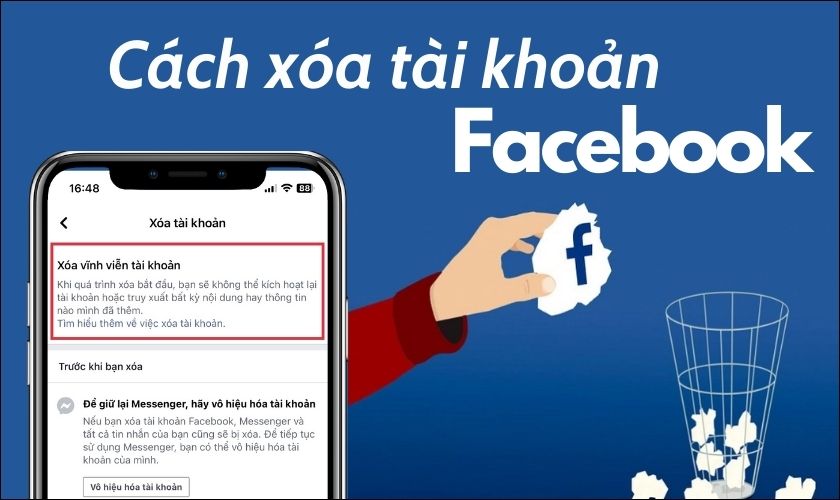Xóa tài khoản Facebook trên iPhone là cách gỡ tài khoản Facebook tạm thời hoặc vĩnh viễn trên mạng xã hội này. Liệu bạn có phân biệt được vô hiệu hóa và xóa tài khoản Facebook khác nhau như thế nào? Tất tần tật về cách xóa tài khoản Facebook trên iPhone cực kỳ đơn giản, dễ hiểu sẽ được bật mí cho bạn ngay trong bài viết này.
TÓM TẮT NỘI DUNG
Toggle1. Vì sao nên biết cách xóa tài khoản Facebook trên iPhone?
Xóa tài khoản Facebook là hành động xóa đi tất cả những hoạt động và sự hiện diện của mình trên Facebook. Hay nói đúng hơn, xóa tài khoản Facebook chính là xóa bỏ một account khỏi nền tảng mạng xã hội này. Khi xóa tài khoản Facebook, bạn sẽ không thể hoạt động tiếp trên ứng dụng hoặc trang web này.
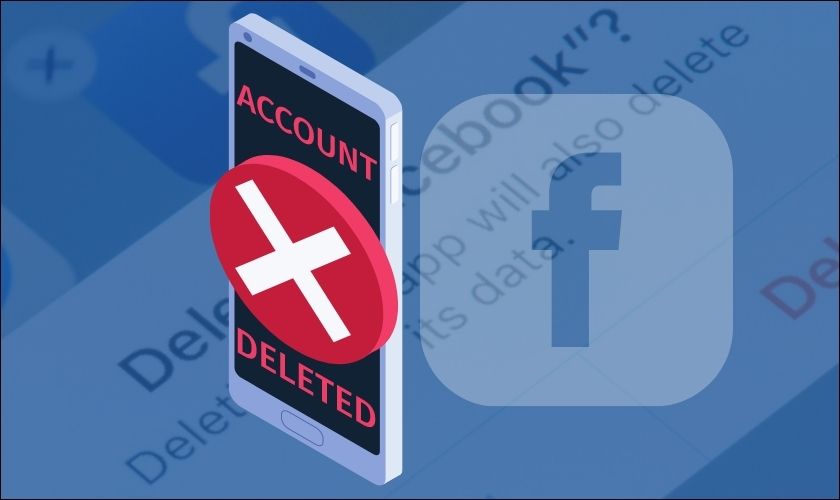
Thế nhưng, vì sao người dùng vẫn chọn xóa tài khoản Facebook trên iPhone? Một số nguyên nhân phổ biến khiến đa số người dùng chọn cách xóa tài khoản Facebook là:
- Không muốn tiếp tục sử dụng mạng xã hội Facebook:
Một số người dùng cho biết họ không muốn tiếp tục sử dụng Facebook bằng tài khoản này nữa. Hoặc tránh trường hợp tài khoản Facebook không hoạt động lâu ngày dẫn tới bị xâm nhập. Khi đó, thông tin cá nhân của người dùng sẽ dễ bị đánh cắp.
- Tài khoản đã bị lỗi về bảo mật:
Nguyên nhân thứ hai khiến người dùng quyết định xóa tài Khoản Facebook chính là lỗi bảo mật. Một số người dùng cho biết, tài khoản Facebook của họ thường bị đăng nhập bởi những thiết bị khác không rõ địa chỉ. Một số đã thử thay đổi mật khẩu và cài đặt khóa 2 lớp nhưng tình trạng này vẫn diễn ra. Nên họ quyết định xóa đi tài khoản Facebook đó.
2. Có bao nhiêu hình thức xóa tài khoản Facebook?
Với ứng dụng Facebook trên iPhone. Một số người dùng đã nhầm lẫn giữa xóa tài khoản Facebook với gỡ tài khoản khỏi iPhone. Thậm chí là lẫn lộn giữa việc xóa tài khoản và việc vô hiệu hóa tài khoản Facebook.
Trước tiên, bạn phải phân biệt được sự khác nhau giữa các hình thức này. Sau đây là bảng phân biệt giữa vô hiệu hóa tài khoản, gỡ tài khoản khỏi thiết bị. Và xóa tài khoản Facebook vĩnh viễn trên iPhone:
| Hình thức | Vô hiệu hóa tài khoản | Gỡ tài khoản khỏi thiết bị | Xóa tài khoản vĩnh viễn |
| Quyền kích hoạt lại | Kích hoạt lại bất cứ lúc nào. | Truy cập lại bằng cách đăng nhập. | Không thể khôi phục. |
| Thời gian thực hiện | Tài khoản ngay lập tức bị vô hiệu hóa. | Gỡ tài khoản ngay lập tức. | Sau 30 không truy cập kể từ khi kích hoạt xóa. |
| Sự tồn tại của tài khoản |
|
|
Người khác không thể xem trang cá nhân, bài viết và ảnh đại diện của bạn. |
| Messenger và các ứng dụng liên quan |
|
|
|
3. Tổng hợp các cách xóa tài khoản Facebook trên iPhone
Tùy thuộc vào nhu cầu mà bạn sẽ chọn gỡ tài khoản, vô hiệu hóa hay xóa vĩnh viễn tài khoản Facebook của mình. Tuy nhiên, bạn cần phải cân nhắc thật kỹ trước khi quyết định xóa một tài khoản nào đó nhé!
3.1 Hướng dẫn cách gỡ tài khoản Facebook trên iPhone
Bước 1: Bạn truy cập Facebook, chọn Menu.
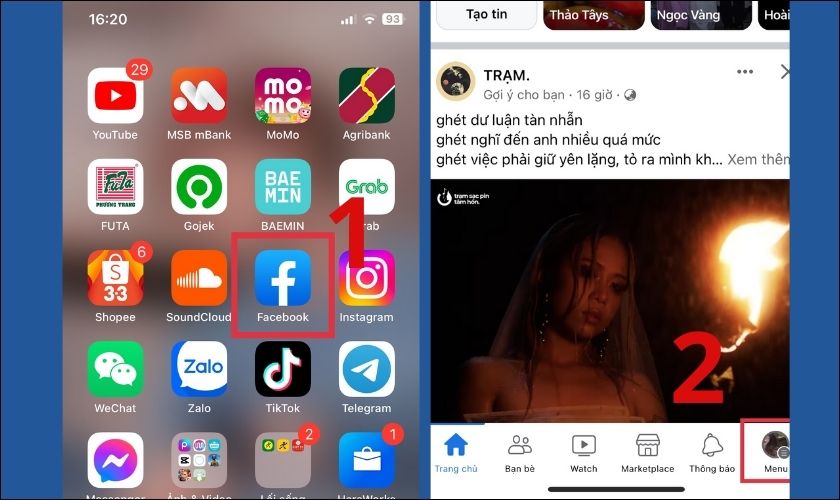
Bước 2: Chọn Đăng xuất, sau đó xác nhận Đăng xuất.

Bước 3: Tại màn hình, bạn chọn biểu tượng bánh răng cài đặt. Lúc này sẽ hiển thị tất cả các tài khoản Facebook mà iPhone đã lưu.
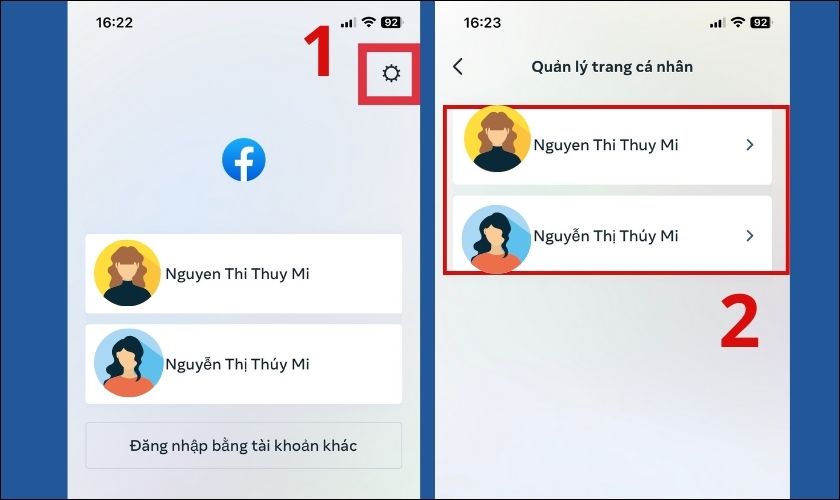
Bước 4: Bạn chọn mũi tên bên cạnh tài khoản Facebook muốn gỡ. Sau đó chọn tiếp Gỡ trang cá nhân là xong.
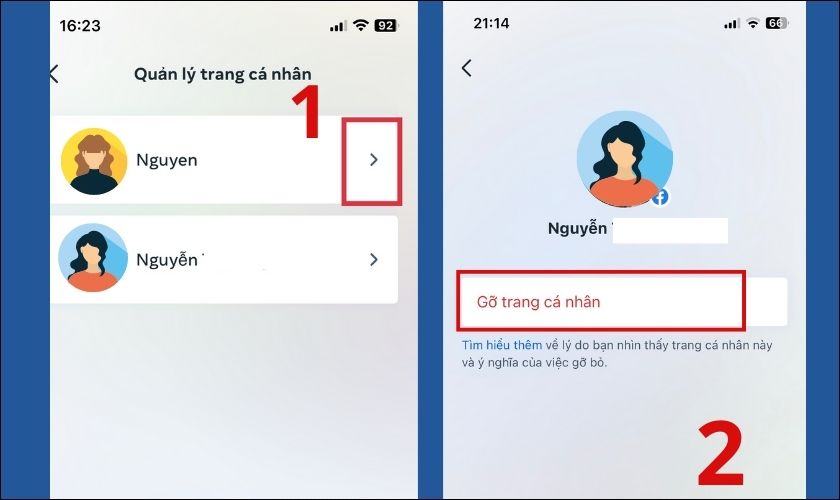
Sau khi gỡ tài khoản Facebook đó khỏi iPhone. Khi bạn có nhu cầu truy cập lại tài khoản đó trên iPhone này. iPhone sẽ yêu cầu bạn đăng nhập lại do thiết bị này đã quên tài khoản của bạn.
Tham khảo thêm dịch vụ thay pin iPhone chính hãng tại CareS Bạn nhé!
3.2. Cách vô hiệu hóa tài khoản Facebook trên iPhone
Bước 1: Mở ứng dụng Facebook, nhấn chọn biểu tượng Menu. Sau đó chọn biểu tượng bánh răng cài đặt trên góc phải màn hình.
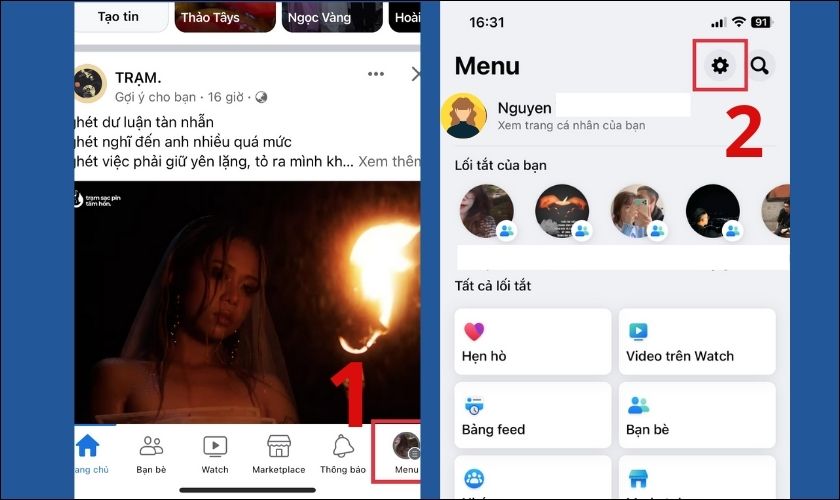
Bước 2: Chọn Thông tin cá nhân và tài khoản. Sau đó chọn tiếp vào Quyền sở hữu và kiểm soát tài khoản.
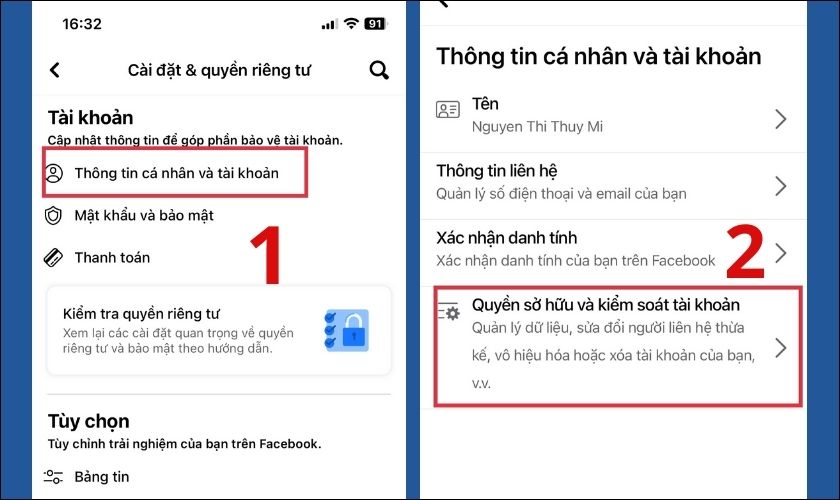
Bước 3: Bạn chọn vào Vô hiệu hóa và xóa. Khi khung xác nhận xuất hiện, bạn chọn Vô hiệu hóa tài khoản. Ấn Tiếp tục vô hiệu hóa tài khoản.
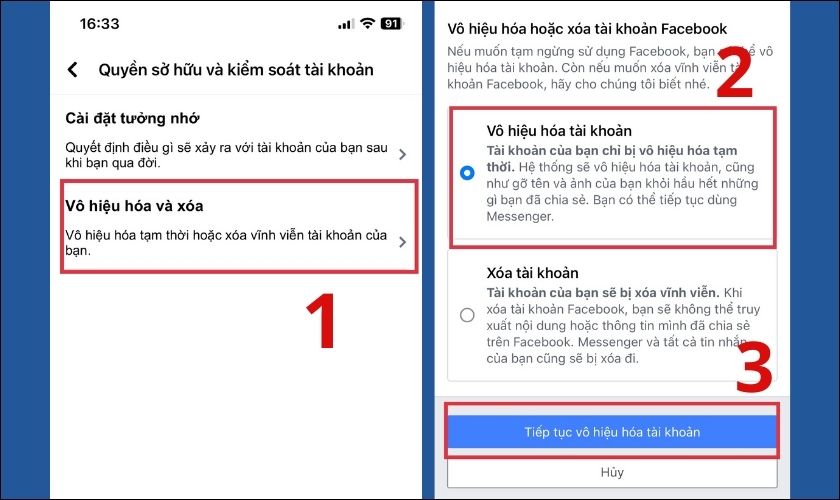
Bước 4: iPhone sẽ yêu cầu nhập mật khẩu vì bảo mật. Khi đó bạn chỉ cần nhập mật khẩu đúng sau đó nhấn chọn Tiếp tục.
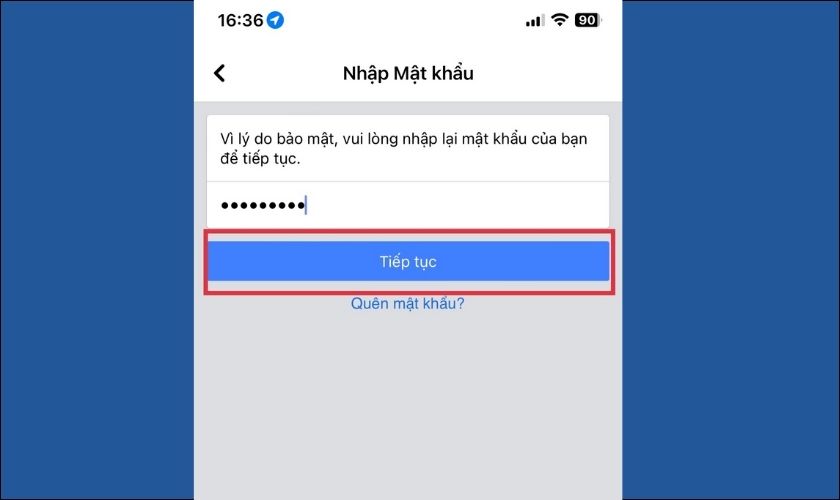
Bước 5: Bạn chọn số ngày muốn tự kích hoạt lại tài khoản (phía dưới cùng). Sau đó chọn lý do vô hiệu hóa tài khoản (có thể không chọn lý do hoặc nhập lý do khác). Sau đó nhấn Go on.
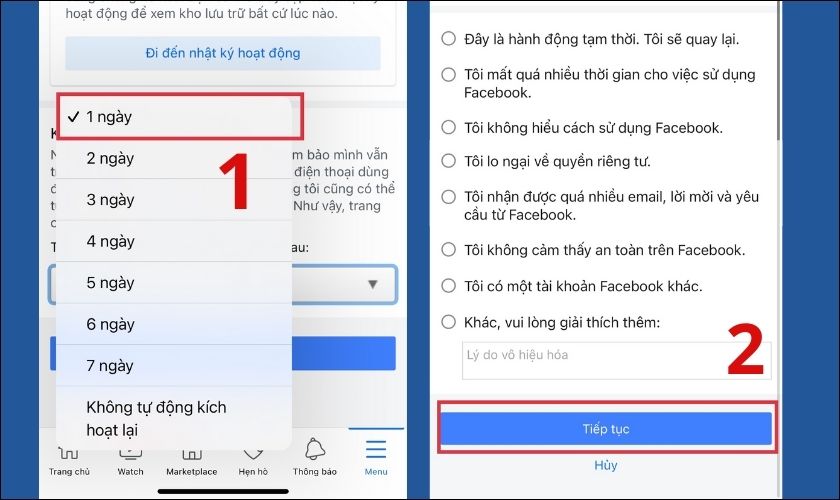
Bước 6: iPhone sẽ xác nhận lần cuối để vô hiệu hóa. Bạn chọn tiếp Vô hiệu hóa tài khoản của tôi là xong. iPhone sẽ tự đăng xuất tài khoản này.
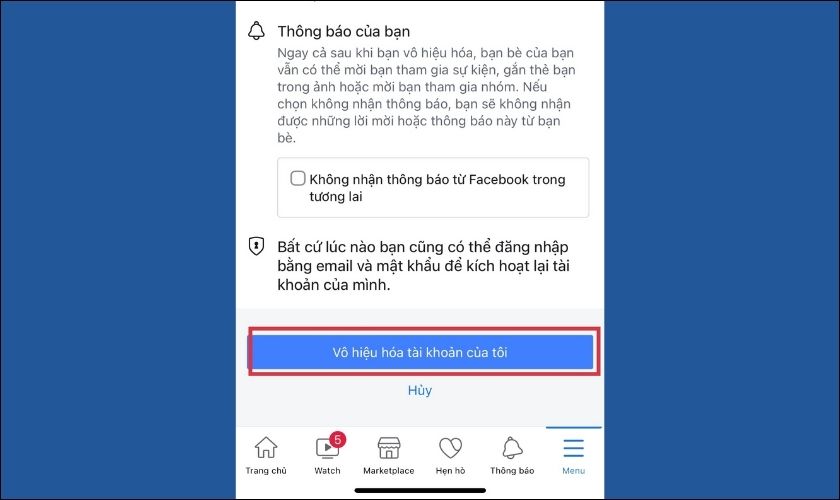
Đối với tài khoản sau khi vô hiệu hóa. Bạn có thể truy cập và kích hoạt lại bất cứ lúc nào bạn muốn. Messenger và các ứng dụng có liên kết trước đó cũng sẽ hoạt động bình thường.
3.3. Cách xóa tài khoản Facebook trên iPhone vĩnh viễn.
Bước 1: Mở ứng dụng Facebook, nhấn chọn biểu tượng Menu. Sau đó chọn biểu tượng bánh răng cài đặt trên góc phải màn hình.
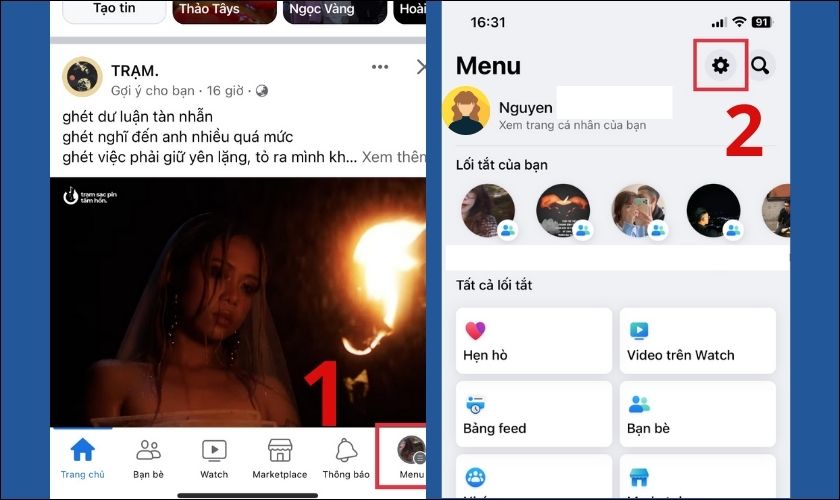
Bước 2: Chọn Thông tin cá nhân và tài khoản. Sau đó chọn tiếp vào Quyền sở hữu và kiểm soát tài khoản.
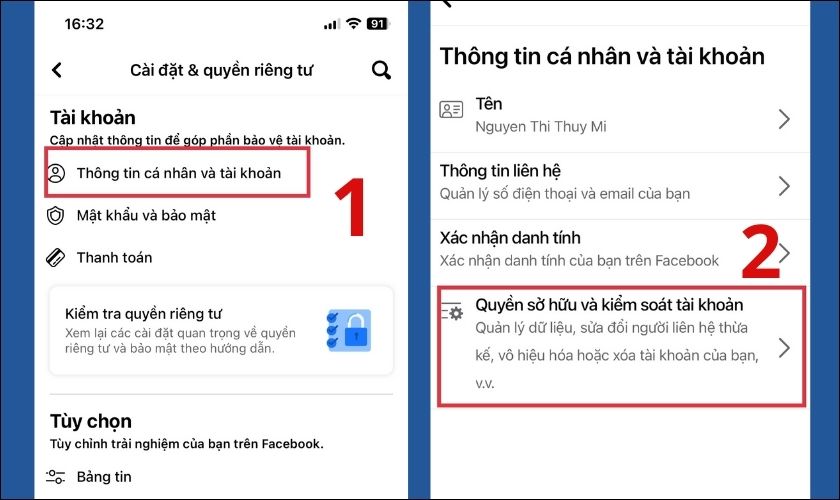
Bước 3: Bạn chọn vào Vô hiệu hóa và xóa. Khi khung xác nhận xuất hiện, bạn chọn Xóa tài khoản, sau đó ấn chọn Tiếp tục xóa tài khoản.
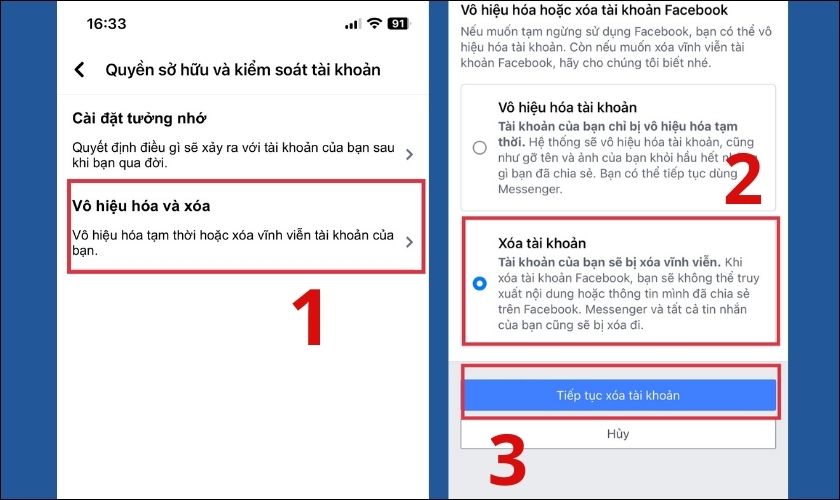
Bước 4: Facebook sẽ gợi ý để trợ giúp người dùng. Bạn chọn Tiếp tục xóa tài khoản. Cửa sổ thông báo sẽ hiện phần thông báo về việc bạn xóa tài khoản. Bạn chọn tiếp ô Xóa tài khoản ở dưới cuối cùng.
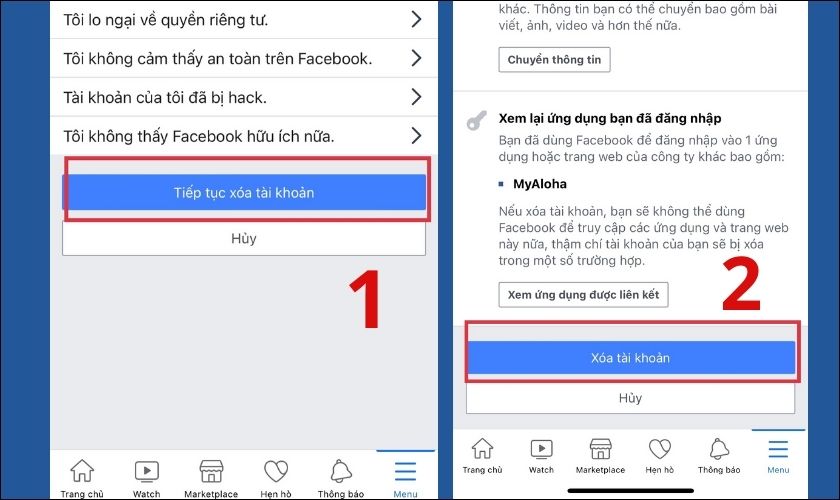
Bước 5: Để chắc chắn, Facebook sẽ hỏi bạn mật khẩu của tài khoản muốn xóa. Khi đó bạn chỉ cần nhập đúng mật khẩu và ấn Go on. Cuối cùng ấn Xóa tài khoản là xong. Facebook sẽ tự động đăng xuất tài khoản ra khỏi iPhone.
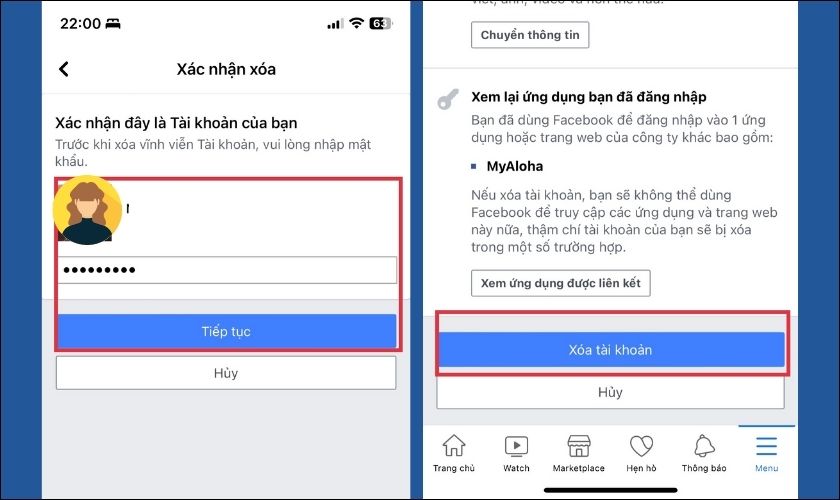
Với cách này, bạn cần chắc chắn rằng mình muốn xóa và sẽ không cần sử dụng đến tài khoản này nữa. Nếu vẫn còn dùng đến tài khoản này, bạn hãy thực hiện vô hiệu quá để có được sự lựa chọn tối ưu nhất.
Xem thêm thông tin dịch vụ thay màn hình iPhone chính hãng tại trung tâm bảo hành chính hãng Apple CareS Bạn nhé!
4. Xóa tài khoản Facebook trên iPhone rồi có lấy lại được không?
Đối với cách xóa tài khoản Facebook trên iPhone vĩnh viễn. Một khi đã xoá thì tài khoản sẽ vĩnh viễn biến mất và bạn sẽ không tìm thấy bất kỳ thông tin nào về chúng.
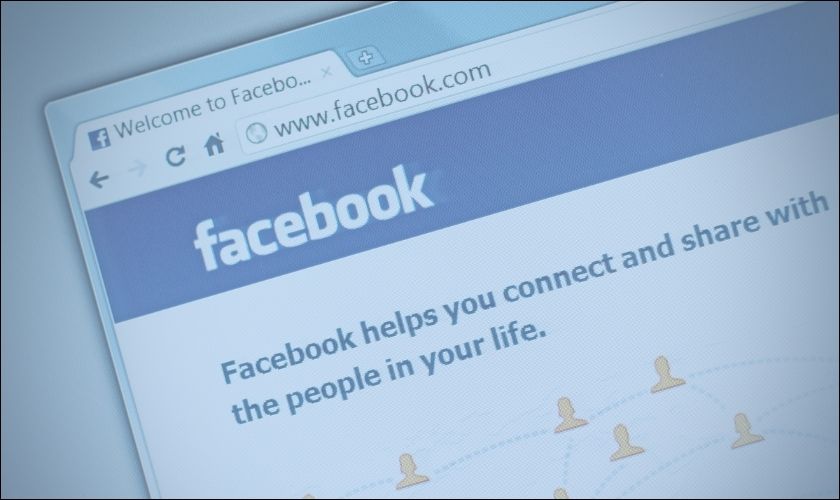
Đồng thời, Messenger hay các ứng dụng có liên kết với tài khoản Facebook đó cũng không thể sử dụng được nữa. Vậy nên hãy cân nhắc kĩ trước khi gỡ, xóa tài khoản Facebook nào nhé!
Trên đây là bài viết hướng dẫn cách gỡ, xóa tài khoản Facebook trên iPhone một cách nhanh chóng. Tuy nhiên, hãy cẩn thận với các tài khoản khác có liên kết Facebook. Và chỉ dùng đến cách xóa tài khoản Facebook vĩnh viễn khi đã thật sự không cần dùng đến. Đừng quên chia sẻ nếu tin tức này hữu ích nhé!